3 Cara Memulihkan File yang Terhapus di Windows 10

KOMPAS.com - Beragam file atau aplikasi yang tersimpan di laptop pengguna terkadang tidak terorganisir dengan baik. Hal ini yang menyebabkan pengguna tidak sengaja menghapus beberapa file penting yang terselip dalam kumpulan berkas yang berantakan tersebut.
Anda tentu akan khawatir, terlebih lagi file yang terhapus merupakan salah satu bagian penting dari pekerjaan. Namun tenang saja file yang terhapus itu dapat dipulihkan dengan mudah.
Apabila pengguna menggunakan Windows, terdapat beberapa cara memulihkan file yang terlanjur terhapus tersebut. Bagaimana caranya? Simak tutorial cara memulihkan file yang terhapus di Windows 10.
Baca juga: Daftar Tombol Shortcut di Windows 10 Lengkap
Memulihkan file melalui Recycle Bin
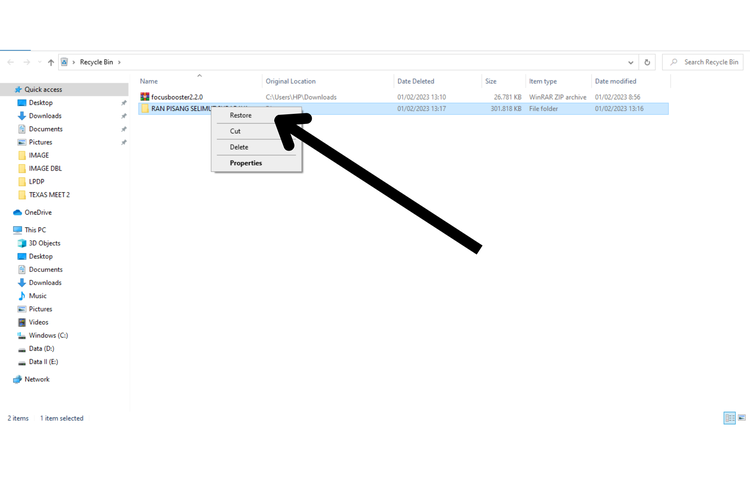 cara memulihkan file yang terhapus
cara memulihkan file yang terhapusKetika Anda tidak sengaja menghapus file di Windows bukan berarti file atau aplikasi langsung terhapus secara permanen. Namun masih tersimpan di folder Recyle Bin yang memiliki ikon bergambar tempat sampah. Begini langkah-langkahnya.
- Buka Recycle Bin
- Nantinya Anda akan menemukan beberapa file yang terhapus di sana
- Pilih file yang ingin dipulihkan
- Klik kanan file dan pilih “Restore” untuk memulihkan file ke lokasi asal di Windows 10
Cara memulihkan file melalui backup settings di Windows 10
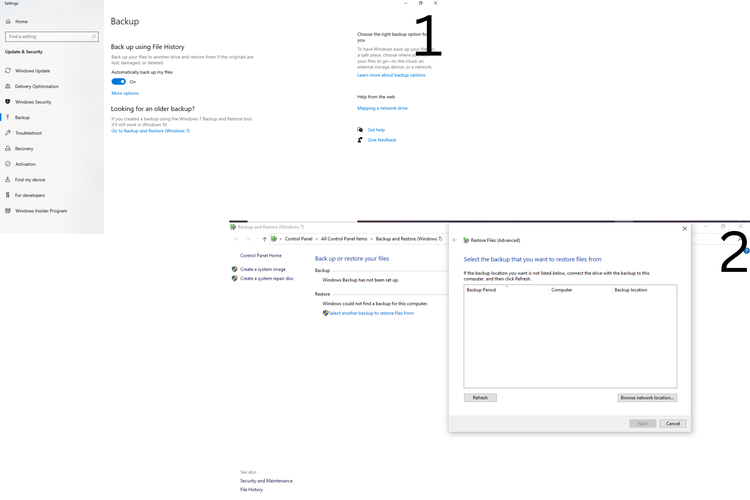 cara memulihkan file yang terhapus
cara memulihkan file yang terhapus- Buka menu Windows
- Ketikkan di pencarian “backup”
- Pada bagian menu “Looking for an older backup?”klik “Go to Backup and Restore (Windows 7)”
- Klik pada pilihan “Select another backup to restore files from” dan pilih file yang akan dipulihkan
- Selanjutnya klik “Next” untuk melanjutkan proses pemulihan selanjutnya
Baca juga: Cara Uninstal Aplikasi di Laptop Windows 10
Cara memulihkan file yang terhapus dengan Disk Drill
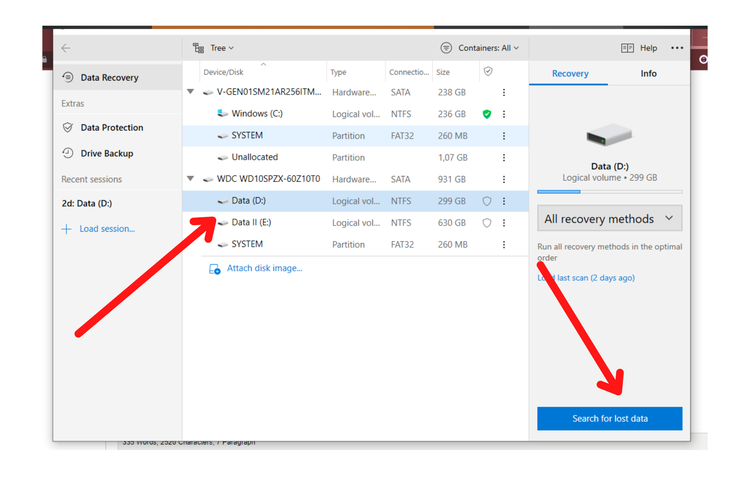 Disk Drill
Disk Drill Disk Drill merupakan aplikasi pemulihan data yang dapat digunakan di Windows 7, 8, 10, dan 11 bahkan versi yang lebih lama sebelumnya. Untuk memulihkan file yang terhapus dengan Disk Drill berikut ini caranya:
- Unduh aplikasi Disk Drill pada tautan berikut ini
- Jalankan aplikasi Disk Drill di perangkat PC Anda dengan klik dua kali dan pilih "Run"
- Klik "Agree & continue" pada syarat dan ketentuan Disk Drill
- Klik "Get started"
- Halaman akan menampilkan beberapa folder, pilih folder tempat file Anda sebelumnya berada. Sebagai contoh: Disk D Klik "Search for lost data"
- Setelah itu Disk Drill akan memindai folder yang dipilih
- Pilih jenis file yang ingin Anda pulihkan "Picture", "Audio", "Video" "Documents", atau "Archives"
Berikut ini contoh memulihkan file dokumen di Windows 10
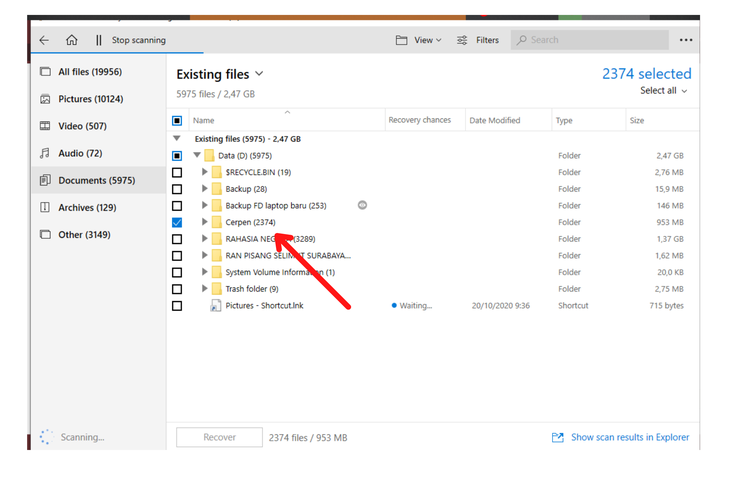 disk drill 3
disk drill 3- Pilih file yang ingin dipulihkan, Anda dapat dapat mencentang seluruh file yang ingin dikembalikan maupun salah satunya. (Sebagai contoh: folder "Cerpen")
- Kemudian klik "Recover"
- Setelah itu Anda disarankan untuk memilih folder tempat untuk memulihkan file yang terhapus
- Sangat disarankan untuk memilih folder pemulihan yang tidak berada di perangkat penyimpanan yang sama dengan file yang ingin Anda pulihkan
- Klik "OK" dan tunggu beberapa saat hingga Disk Drill memulihkan file yang terhapus
- Selesai, kini file yang terhapus dari Recycle Bin telah kembali lagi di perangkat Anda
Baca juga: Cara Melihat Password WiFi di PC dan Laptop Windows
Demikian cara memulihkan file yang terhapus di Windows 10. Semoga membantu.
Simak breaking news dan berita pilihan kami langsung di ponselmu. Pilih saluran andalanmu akses berita Kompas.com WhatsApp Channel : https://www.whatsapp.com/channel/0029VaFPbedBPzjZrk13HO3D. Pastikan kamu sudah install aplikasi WhatsApp ya.
































































